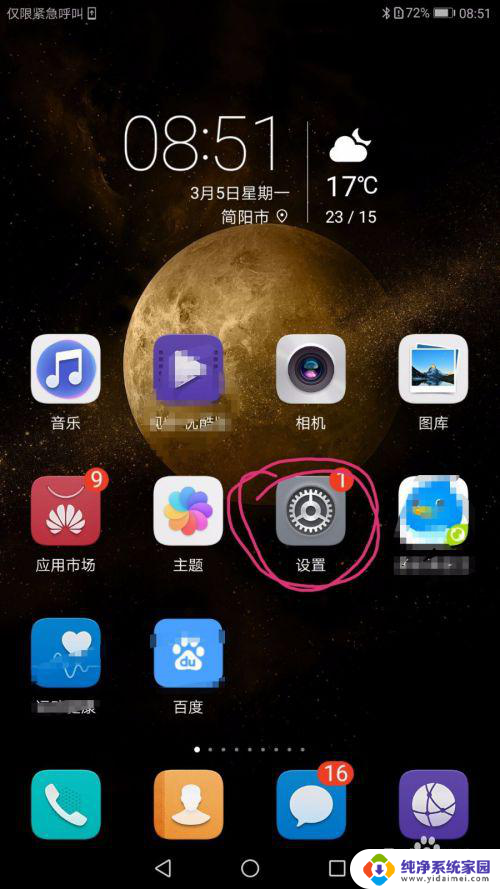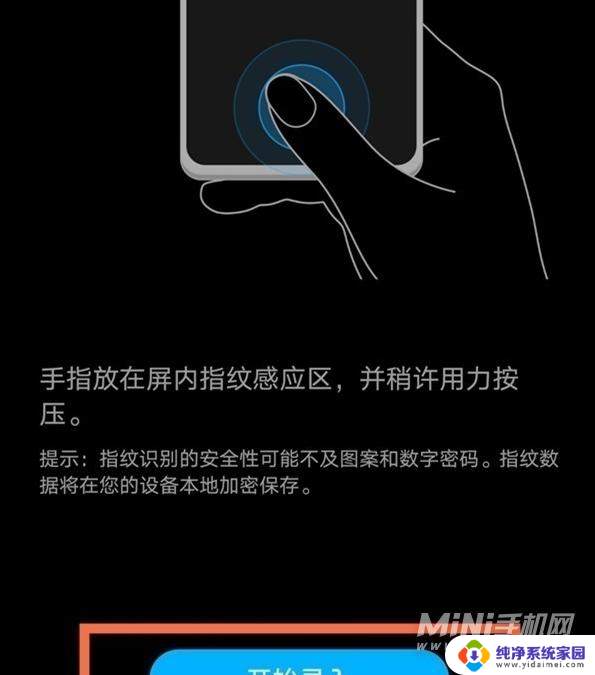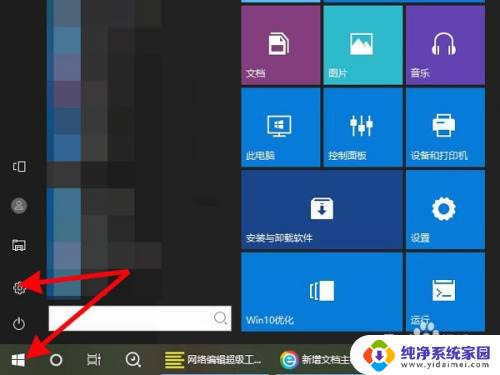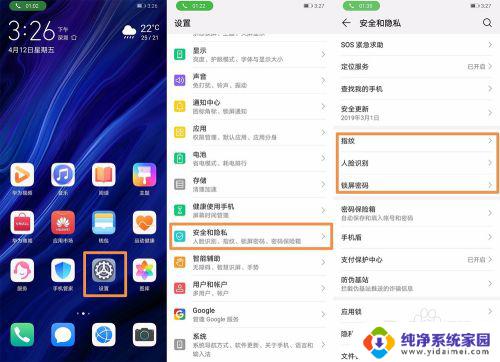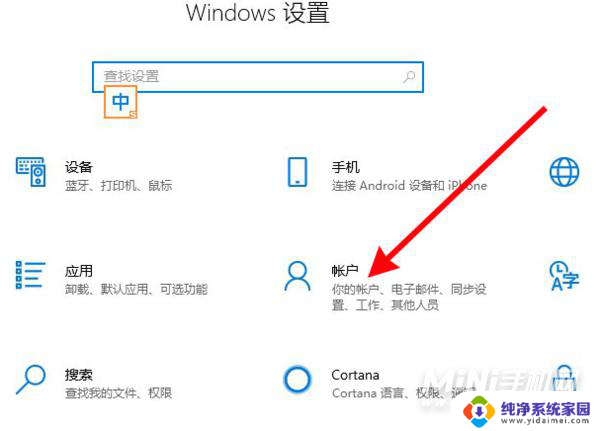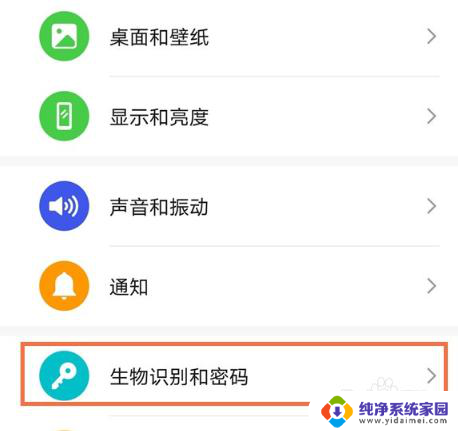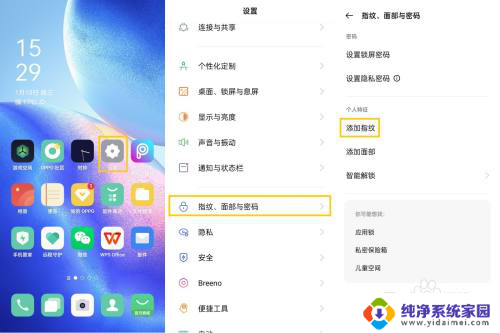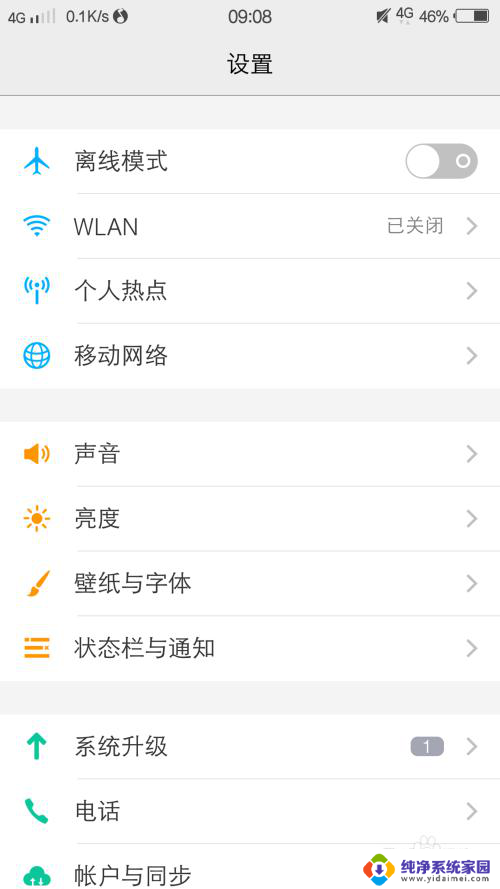华为nova4怎么设置指纹锁 华为nova4手机如何设置指纹锁
更新时间:2023-09-02 08:36:09作者:jiang
华为nova4怎么设置指纹锁,华为nova4是一款备受瞩目的智能手机,其引入了先进的指纹识别技术,为用户提供更加便捷和安全的解锁方式,设置指纹锁是保护个人隐私的重要一步,同时也能够提高手机的安全性。华为nova4手机如何设置指纹锁呢?在本文中我们将详细介绍华为nova4设置指纹锁的步骤和注意事项,帮助用户轻松完成设置,确保个人信息得到有效的保护。无论是忙碌的工作日还是休闲的周末,华为nova4的指纹锁都能够让您享受到更加便捷和安心的手机使用体验。
具体步骤:
1.在手机首页点击“设置”。
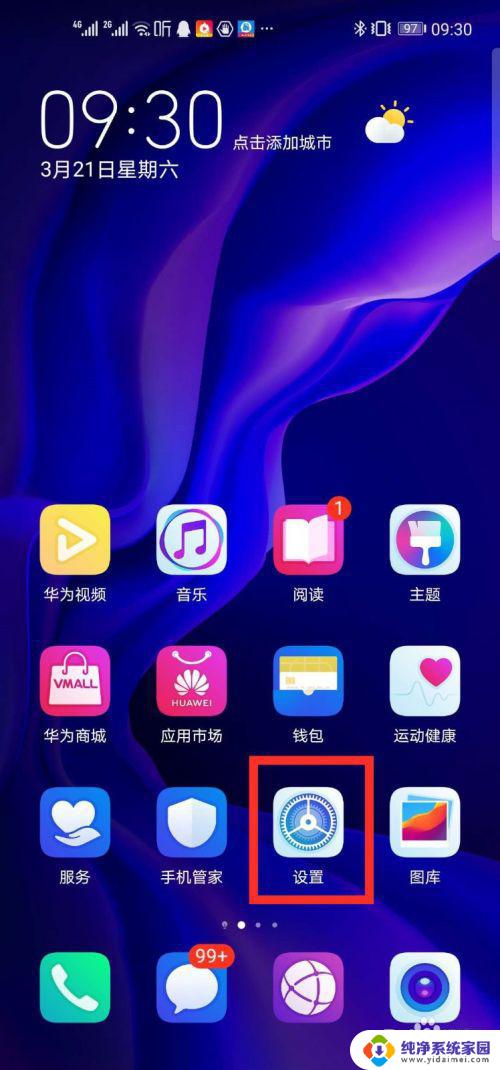
2.在菜单中找到 并点击“生物识别和密码”。
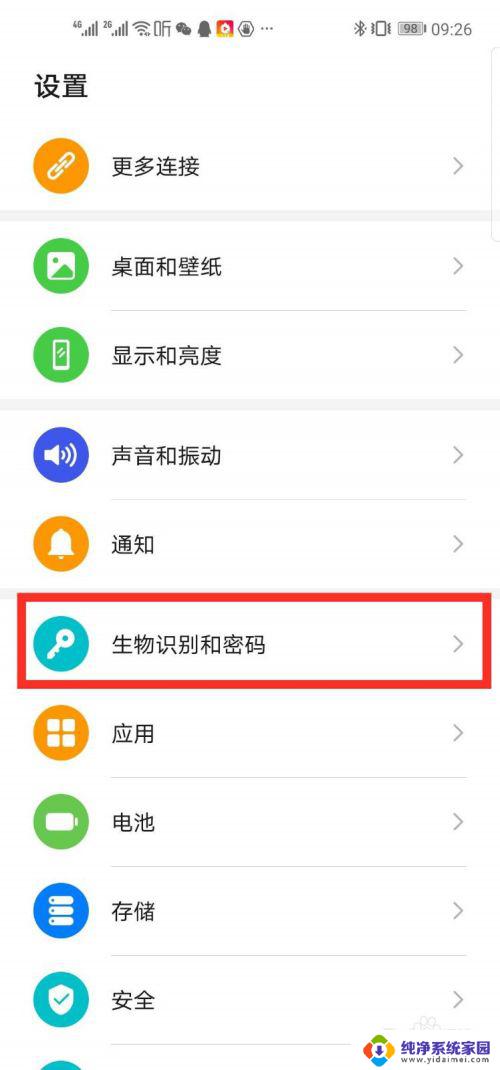
3.在打开页面中点击“指纹”。
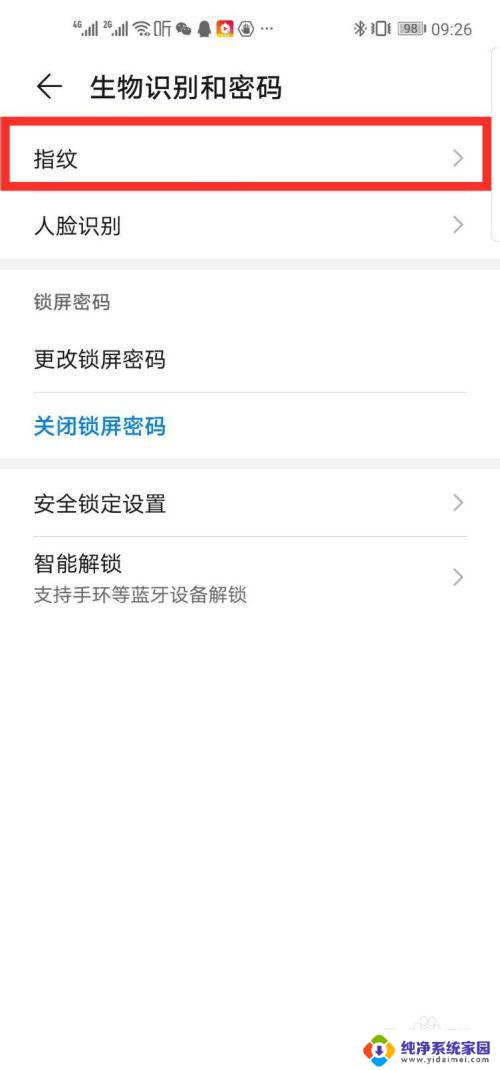
4.在打开页面中点击“指纹管理”。
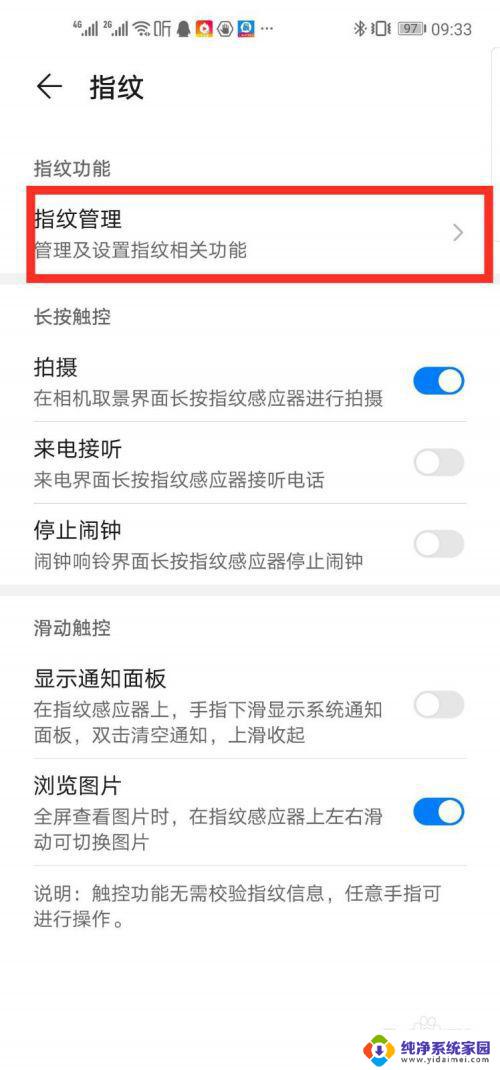
5.在打开页面中,输入自己的手机密码。
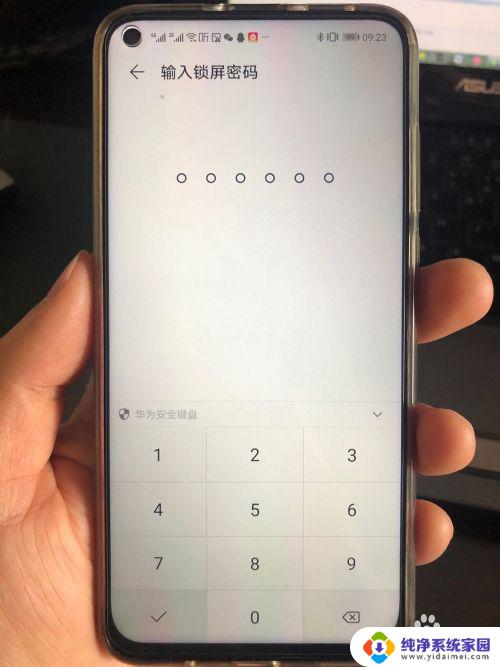
6.在打开页面中点击“解锁设备”。
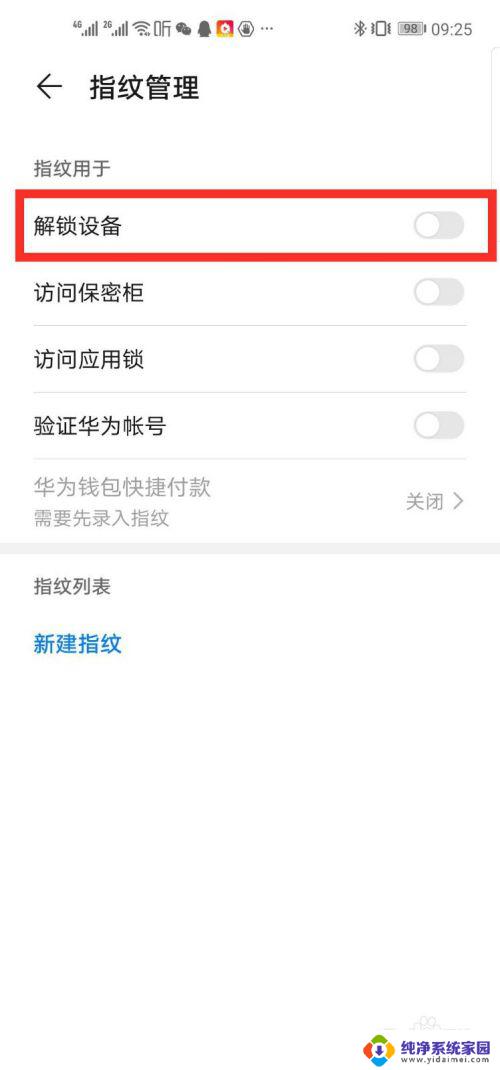
7.把食指放在手机背面的密码锁圆圈上采集指纹,要不断变化手指位置。把食指指纹的各个位置全部采集下来。
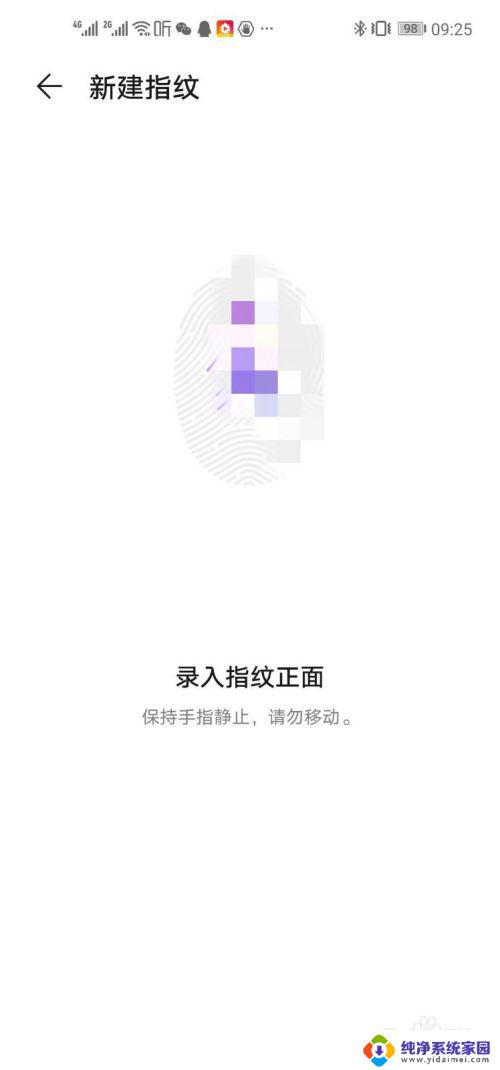
8.指纹采集完毕之后,点击右下角的“确定”就完成设置了。
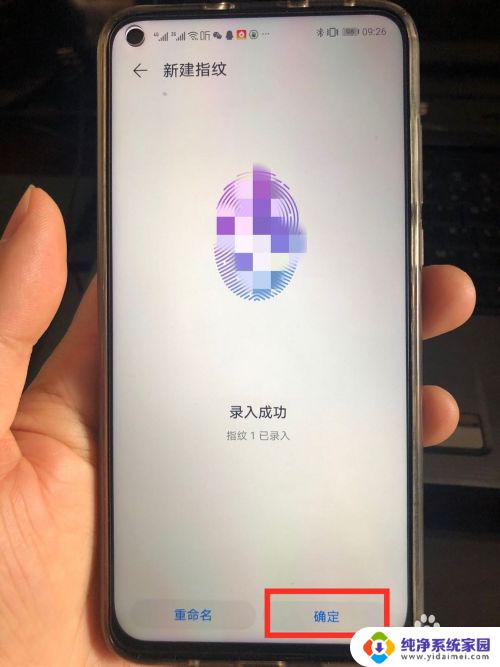
以上就是华为nova4如何设置指纹锁的全部内容,如果您遇到相同情况,可以按照小编的方法来解决。